1. כיצד לגשת לקבצי GIF באמצעות Microsoft SwiftKey
אם אתה אוהב קבצי GIF ככל שאנו אוהבים, תשמח לגלות שאפשרנו לבצע חיפוש, לגלות ולשתף את קבצי ה- GIF המועדפים עליך ישירות ממקלדת Microsoft SwiftKey.
1 - כיצד לגשת לקבצי GIF
ניתן למצוא קבצי GIF על-ידי פתיחת לוח ה- Emoji שלך.
לשם כך:
-
פתח את סרגל הכלים על-ידי הקשה על הסמל ולאחר מכן הקש על סמל 'GIF'

או
-
הקש על מקש ה- Emoji היי ייעודי בלוח המקשים
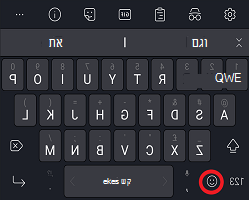
2 - כיצד להוסיף קבצי GIF לשיחה שלך
הוספה ובחירה של GIF פועלות בדיוק באותו אופן כמו Emoji.
קבצי GIF מאוחסנים במספר קטגוריות שונות - ניתן לגלול פריטים אלה שמאלה וימניים.
פשוט הקש על ה- GIF הרצוי כדי להוסיף אותו להודעה.
3 - כיצד לחפש קבצי GIF
אם אתה מתקשה למצוא את ה- GIF המושלם, מומלץ להשתמש בכלי החיפוש.
-
הקש על סמל הזכוכית המגדלת.
-
הקלד בסרגל החיפוש.
-
Microsoft SwiftKey יחזיר את תוצאות החיפוש של GIF.
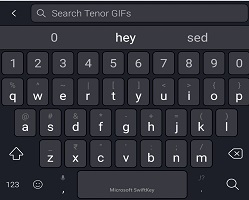
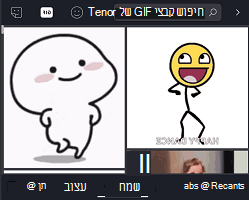
4 - בעיות GIF נפוצות
אנו מודעים למגבלות הבאות בעת הוספת קבצי GIF (שים לב שלא ניתן לדווח על באגים):
קבצי GIF מוחלפים על-ידי כתובות URL
במכשירים מסוימים, תוכל לגלות שלא ניתן לצרף אותם לההודעות טקסט (מה התוצאה שגורמת להחלפת ה- GIF בכתובת URL).
הדבר עשוי להתרחש משתי סיבות: מכיוון שהן חורגות מגודל הקובץ המרבי המותר, או שרשתות מסוימות מטילות מגבלות שאין לנו אפשרות לשלוט בה. במקרה הראשון, אנו ממליצים למשתמשים להוריד ולהשתמש בחלופה לאפליקציית העברת ההודעות שלהם במלאי. המלצה פופולרית היא האפליקציה 'הודעות Android' של Google.
לא ניתן להשיב באמצעות GIF
לעתים תוכל לגלות ששליחה של GIF יוצרת שיחה או הודעה חדשה לגמרי.
שימוש בנתונים
בדומה לכל מדיה עשירה, אם אתה מוטרד מההשפעה שעשויה להיות לקבצי GIF בהקצבת הנתונים שלך, מומלץ לעבור ל- WiFi בעת גלישה ושליחה של קבצי GIF.
אם אתה אוהב קבצי GIF ככל שאנו אוהבים, תשמח לגלות שמ- Microsoft SwiftKey 2.3.0 אפשרנו לך לחפש, לגלות ולשתף את קבצי ה- GIF המועדפים עליך ישירות ממקלדת Microsoft SwiftKey.
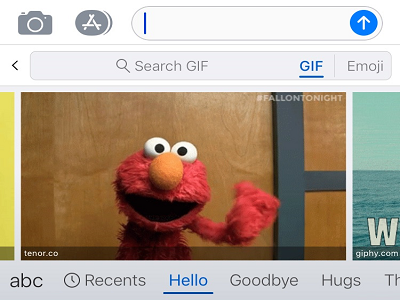
1 - כיצד לגשת לקבצי GIF
ניתן למצוא קבצי GIF על-ידי:
-
הקשה על '+' כדי לפתוח את סרגל הכלים
או
-
הקשה על 'מקש Emoji מהיר' בלוח המקשים
2 - כיצד להוסיף קבצי GIF לשיחה שלך
הוספה ובחירה של GIF פועלות בדיוק באותו אופן כמו Emoji.
קבצי GIF מאוחסנים במספר קטגוריות שונות - ניתן לגלול פריטים אלה שמאלה וימניים. קיימת גם כרטיסיה 'אחרונים' שמציגה את כל קבצי ה- GIF שבהם השתמשת לאחרונה.
כדי להוסיף GIF לשיחה, פשוט הקש עליו. פעולה זו תעתיק אותו ללוח שלך.
לאחר מכן, זהו פשוט מקרה של הוספתו להודעה שלך. הקש על השיחה שלך ובחר 'הדבק'.
3 - כיצד לחפש קבצי GIF
אם אתה מתקשה למצוא את ה- GIF המושלם, מומלץ להשתמש בכלי החיפוש.
כאשר האפשרות 'GIF' נבחרה פשוט הקלדה בסרגל החיפוש, Microsoft SwiftKey יחזיר את תוצאות החיפוש של GIF. קל!
4 - ניהול קבצי ה- GIF שלך
הכרטיסיה 'אחרונים' שלך כוללת את כל קבצי ה- GIF ששלחת או שמרת לאחרונה.
כדי לשמור GIF
אם יש לך מועדפים מסוימים, שמירת GIF היא דרך מהירה למצוא אותו שוב.
לחץ לחיצה ארוכה על GIF והקש על 'שמור'. לאחר מכן היא תופיע ב'אחרונים' שלך.
כדי למחוק GIF
באפשרותך גם להסיר קובץ GIF שנשמר בעבר מהכרטיסיה 'אחרונים'.
פשוט לחץ לחיצה ארוכה על ה- GIF והקש על 'מחק'. הערה: היא עדיין תופיע בקטגוריה המקורית בהתאמה.
5 - שאלות נפוצות בנושא GIF
שימוש בנתונים
בדומה לכל מדיה עשירה, אם אתה מוטרד מההשפעה שעשויה להיות לקבצי GIF בהקצבת הנתונים שלך, מומלץ לעבור ל- WiFi בעת גלישה ושליחה של קבצי GIF.










